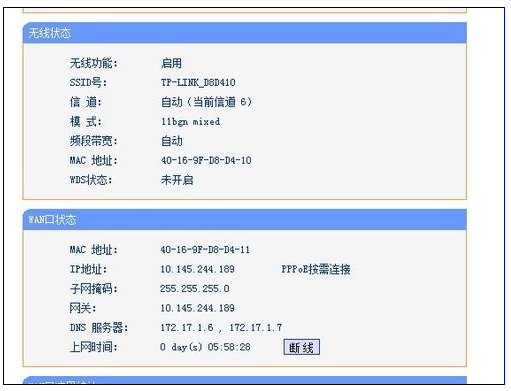进入路由器地址,连接好无线路由器后,在浏览器输入在路由器看到的地址,一般是192.168.1.1或者192.168.0.1 输入相应的账号密码,一般新买来的账号密码都是admin 确实后进入操作界面,
进入路由器地址,连接好无线路由器后,在浏览器输入在路由器看到的地址,一般是192.168.1.1或者192.168.0.1
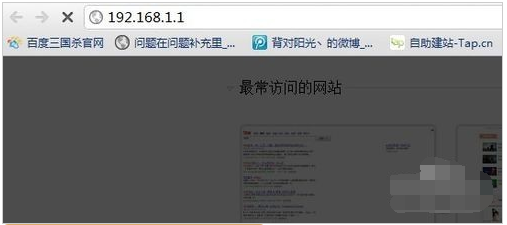
输入相应的账号密码,一般新买来的账号密码都是admin
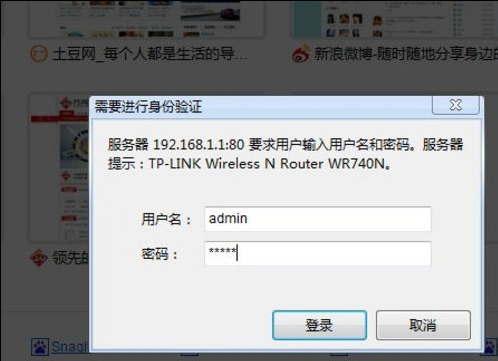
确实后进入操作界面,你会在左边看到一个设置向导,点击进入
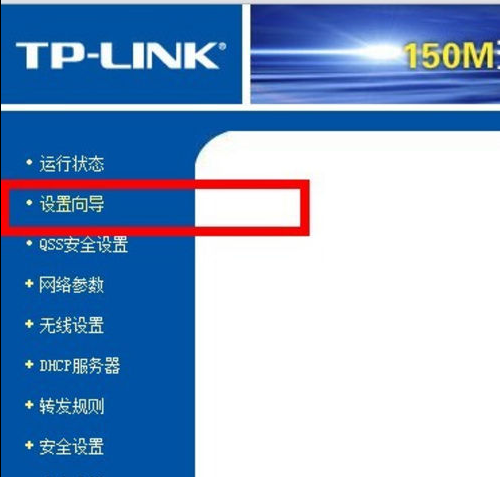
进入设置向导的界面
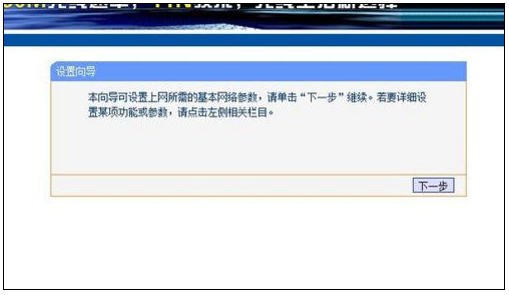
点击下一步,进入上网方式设置,我们可以看到有三种上网方式的选择,如果你家是拨号的话那么就用PPPoE。动态IP一般电脑直接插上网络就可以用的,上层有DHCP的。静态IP一般是专线什么的,也可能是小区带宽等,上层没有DHCP服务器的,或想要固定IP的。因为我拨号所以选择pppoe
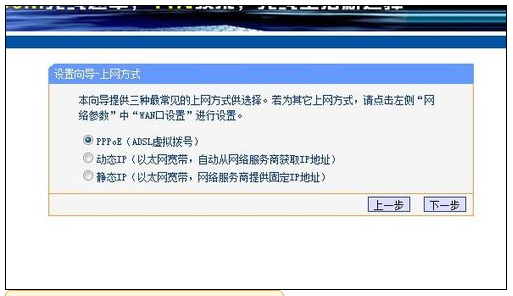
选择PPPOE拨号上网就要填上网帐号跟密码,开通宽带都会有帐号跟,填进去即可
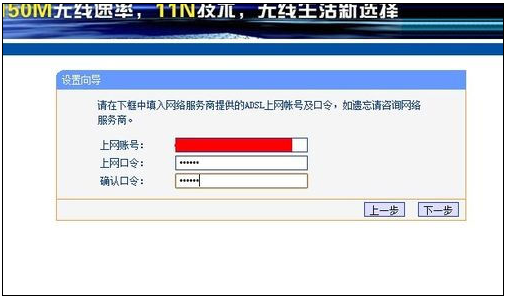
然后下一步后进入到的是无线设置,我们可以看到信道、模式、安全选项、SSID等等,一般SSID就是一个名字,你可以随便填,然后模式大多用11bgn.无线安全选项我们要选择wpa-psk/wpa2-psk。
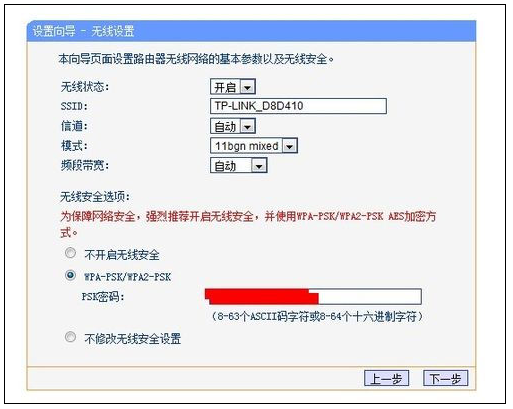
下一步就设置成功
点击完成,路由器会自动重启,这时候你耐心等待吧。成功后出现的界面